1、在PR中导入素材,并把它拖动到视频轨道1上,在“特效控制台”设置好缩放、位置、透明度参数

2、复制视频轨道1上的素材到视频轨道2
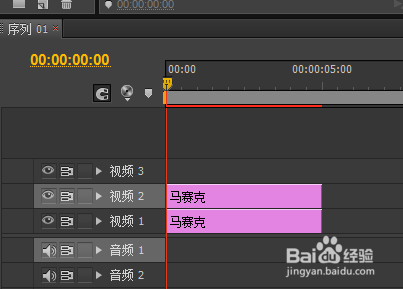
3、执行“效果/视频特效/风格化/马赛克”,找到马赛克效果

4、把“马赛克”特效拖动到视频轨道2上的素材上并设置“马赛克”参数

5、把“变换/裁剪”特效拖动到视频轨道2素材上,并根据需要适当设置“裁剪”特效的上下左右参数

6、查看“节目监视器”上的马赛克效果后,如果满意保存项目文件即可

1、在PR中导入素材,并把它拖动到视频轨道1上,在“特效控制台”设置好缩放、位置、透明度参数

2、复制视频轨道1上的素材到视频轨道2
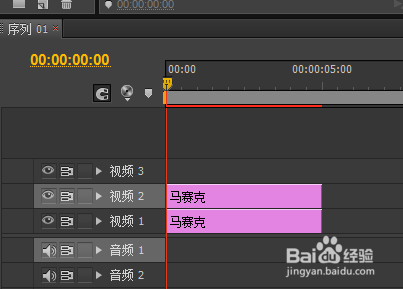
3、执行“效果/视频特效/风格化/马赛克”,找到马赛克效果

4、把“马赛克”特效拖动到视频轨道2上的素材上并设置“马赛克”参数

5、把“变换/裁剪”特效拖动到视频轨道2素材上,并根据需要适当设置“裁剪”特效的上下左右参数

6、查看“节目监视器”上的马赛克效果后,如果满意保存项目文件即可
